'>

Molti giocatori di Call of Duty: Black Ops 4 hanno segnalato che i loro giochi si bloccano o si bloccano su PC. Questo è fastidioso. Ma non preoccuparti. Puoi aggiustare Problemi di arresto anomalo di Black Ops 4 su PC.
Perché Black Ops 4 si blocca?
Generalmente il tuo videogioco si arresta in modo anomalo a causa del tuo problema hardware, ad esempio il problema della scheda grafica. Quindi assicurati che il tuo PC soddisfi i requisiti minimi per giocare. A volte il tuo gioco si arresta in modo anomalo se il tuo gioco presenta problemi di bug o impostazioni inappropriate.
Tuttavia, è difficile risolvere la causa del problema di arresto anomalo del gioco, esistono soluzioni alternative per risolvere il problema di arresto anomalo di Black Ops 4.
Come risolvere il crash di Black Ops 4
Ecco le soluzioni per risolvere il crash di Call of Duty: Black Ops 4. Non devi provarli tutti; continua a scorrere l'elenco finché tutto non funziona di nuovo.
- Smetti di overcloccare la tua CPU
- Installa l'ultima patch
- Aggiorna il driver della tua scheda video
- Scansiona e ripara il tuo gioco
- Controlla le impostazioni grafiche nel tuo gioco
Correzione 1: interrompi l'overclock della CPU
Overclock significa impostare la CPU e la memoria per funzionare a velocità superiori al loro grado di velocità ufficiale. Quasi tutti i processori vengono forniti con un indice di velocità.
Potresti aver aumentato la frequenza di clock della tua GPU in modo da farla funzionare più velocemente e migliorare le prestazioni di gioco. Ma questo a volte può minare la stabilità del tuo gioco. Se Call of Duty: Black Ops 4 inizia a bloccarsi dopo aver overcloccato la GPU, puoi provare a riportarlo all'impostazione predefinita. Questo potrebbe essere sufficiente per prevenire o ridurre il numero di problemi di arresto anomalo che stai riscontrando.
Correzione 2: installa l'ultima patch
Poiché molti problemi tecnici possono essere risolti riavviando, non fa mai male riavviare il computer e il gioco. Spesso questo sarà sufficiente per correggere l'errore.
Gli sviluppatori di giochi continuano a rilasciare patch per migliorare i loro giochi e risolvere eventuali problemi, quindi dovresti controllare gli aggiornamenti del tuo gioco. Quindi installa l'ultima patch per mantenerla aggiornata. Questo può risolvere alcuni problemi come l'arresto anomalo di Black Ops 4.
Correzione 3: aggiorna il driver della scheda video
Il tuo gioco potrebbe bloccarsi se stai utilizzando un driver di dispositivo sbagliato o non aggiornato. Dovresti aggiornare tutti i tuoi driver sul tuo computer e vedere se questo risolve il tuo problema.
Puoi aggiornare il tuo driver manualmente o automaticamente. Il processo manuale richiede tempo, tecnico e rischioso, quindi non lo tratteremo qui. Né lo consigliamo a meno che tu non abbia un'ottima conoscenza del computer.
L'aggiornamento automatico del driver, d'altra parte, è molto semplice. Basta installare ed eseguire Driver Easy e troverà automaticamente tutti i dispositivi sul tuo PC che necessitano di nuovi driver e li installerà per te. Ecco come usarlo.
1) Scarica e installa Driver Easy.
2) Eseguire Easy Driver e fare clic su Scannerizza ora pulsante. Driver Easy eseguirà quindi la scansione del computer e rileverà eventuali driver problematici.
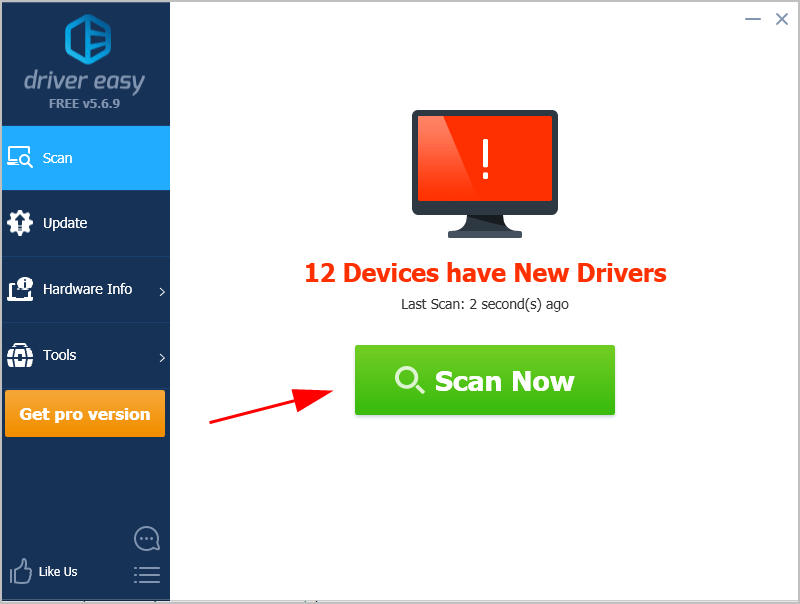
3) Fare clic su Aggiornare accanto alla scheda grafica per scaricare il driver più recente e corretto, quindi installarlo manualmente.
Puoi anche fare clic su Aggiorna tutto pulsante in basso a destra per aggiornare automaticamente tutti i driver obsoleti o mancanti sul tuo computer (questo richiede l'estensione Versione Pro - se non l'hai già, ti verrà chiesto di eseguire l'upgrade quando fai clic Aggiorna tutto ).
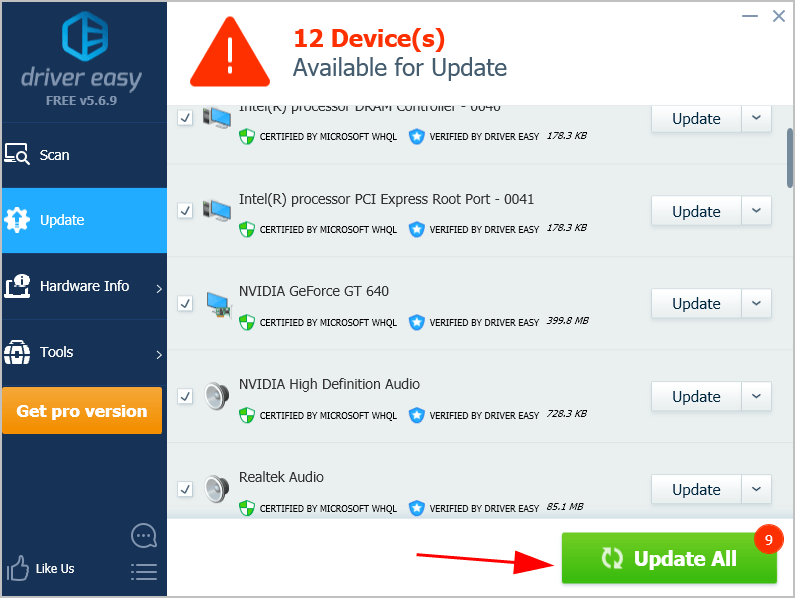
4) Riavvia il computer per avere effetto.
Avvia Call of Duty: Black Ops 4 e verifica se smette di bloccarsi.
Correzione 4: scansione e riparazione del gioco
La funzione Scansiona e ripara nell'applicazione Blizzard aiuta a risolvere il problema di arresto anomalo di Black Ops 4.
Ecco cosa devi fare:
1) Apri l'app Blizzard sul tuo computer.
2) Fare clic su Giochi . Clic Opzioni in Call of Duty: Black Ops 4 e scegli Scansiona e ripara .
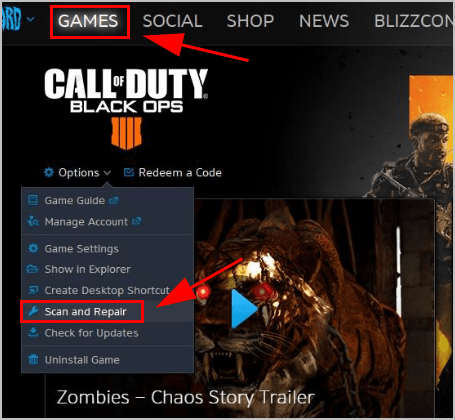
3) Seguire le istruzioni sullo schermo per completare il processo.
4) Riavvia il gioco e verifica se il problema di arresto anomalo è stato risolto.
Correzione 5: controlla le impostazioni grafiche nel tuo gioco
Un'impostazione grafica elevata in Black Ops 4 a volte causa problemi come arresti anomali, soprattutto quando l'hardware non soddisfa le impostazioni. Quindi dovresti controllare Black Ops 4 sul tuo computer e assicurarti che le impostazioni siano impostate su Basso.
Potrebbe essere necessario controllare due impostazioni, in particolare:
- disattivare V-Sync .
- Prova a giocare in modalità finestra .
Questo è tutto. Spero che questo post risolva Black Ops 4 si blocca per te.
![[Risolto] Schermata blu della morte dxgkrnl.sys su Windows](https://letmeknow.ch/img/knowledge-base/09/dxgkrnl-sys-blue-screen-death-windows.jpg)

![[Risolto] Disabilita Chrome PDF Viewer - Guida 2022](https://letmeknow.ch/img/knowledge/37/disable-chrome-pdf-viewer-2022-guide.png)


![[RISOLTO] DaVinci Resolve non si apre su PC Windows](https://letmeknow.ch/img/knowledge/15/davinci-resolve-won-t-open-windows-pc.jpg)
